PDF頁面鎖是一款Windows平臺下的PDF加密安全工具。軟件能直接加密鎖定或隱藏用戶所選pdf頁面,不影響其余頁面閱讀,有強力密碼保護、精準防護重要內容、加解密操作簡單等特色功能,保護pdf文件安全,提高用戶滿意度,歡迎有需要的朋友來本站下載體驗。
PDF頁面鎖安裝方法(原創)
1.在系統軟件園下載這款軟件,點擊安裝,進入軟件
2.跳出的頁面,選擇語言,點擊確定
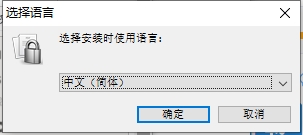
3.跳出的頁面點擊“下一步”
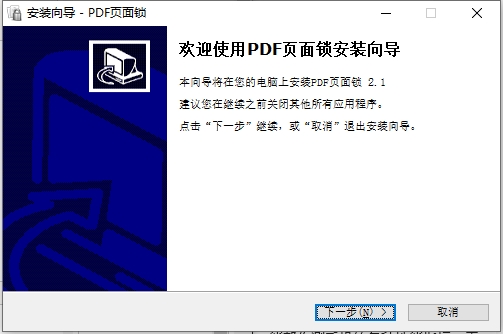
4.選擇安裝的位置,再點擊“下一步”
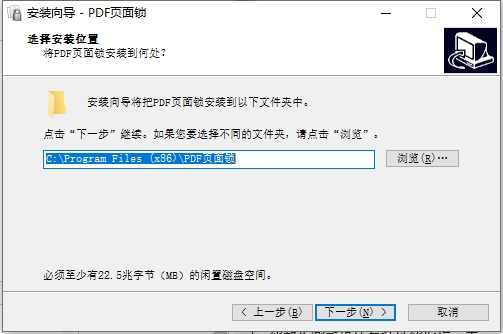
5.點擊“下一步”
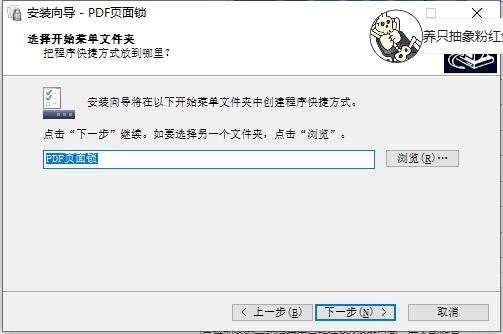
6.點擊安裝,安裝完成就能使用
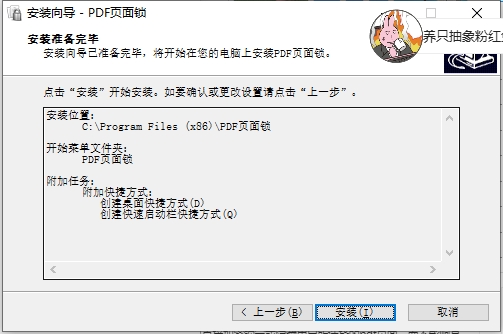
PDF頁面鎖軟件功能
1、可直接加密鎖定或隱藏所選 PDF 頁面,不影響其余頁面閱讀。鎖定后僅顯 “鎖定” 圖標,內容無法訪問。
2、支持隱藏 PDF 頁面,能徹底隱藏重要頁面,使其完全不可見。
3、加密功能必備。設置完鎖定和隱藏并保存時,彈出密碼框設密。無密碼無法解密恢復。
4、需解鎖或解除隱藏時,運行軟件打開文件,輸入密碼選解除全部鎖定即可。
PDF頁面鎖軟件特色
1、可打開 PDF 文件,預覽其中內容。
2、支持放大或縮小 PDF 預覽頁面。
3、能備份原 PDF 為.bak 文件。
4、可在列表查看文件狀態,了解是否已處理。
5、可對文件解鎖,也能全部解除鎖定。
PDF頁面鎖軟件優勢
1、PDF 頁面鎖提供文檔保護,加密鎖定后保證文檔不被發現。
2、公司重要文檔可通過這款軟件鎖定,避免他人看到內容。
3、可鎖定任意頁面,如電子合同、項目計劃等文件。
4、可僅允許閱讀第一頁,其他頁面全部鎖定。
5、能批量隱藏內容,勾選多頁即可直接隱藏。
6、支持預覽,打開的 PDF 可在軟件查看,避免勾選錯誤。
7、支持解鎖,在軟件界面輸入密碼就能解除 PDF 鎖定。
8、可對原始文件鎖定隱藏,也能另存為新的加密文件。
PDF頁面鎖使用說明
1、打開 PDF 文件,直接拖到軟件中,或點 “打開” 圖標選擇文件。
2、選擇需要設置的頁面頁碼。
3、按需點擊 “鎖定頁面”“隱藏頁面”“解鎖”“全部解除” 按鈕。
PDF頁面鎖快捷鍵列表
PDF 頁面鎖定有快捷鍵,為操作提供便利,列表如下:
打開 PDF 文件:CTRL + O
選擇所有頁面:CTRL + A
鎖定選定的 PDF 頁面:CTRL + L
隱藏選定的 PDF 頁面:CTRL + H
解鎖 / 取消隱藏選定的 PDF 頁面:CTRL + U
解鎖所有頁面:ALT + A
放大:CTRL + OemPlus
縮小:CTRL + OemMinus
多個選擇相鄰頁面:SHIFT (按住)
多個選擇不相鄰頁面:CTRL (按住)




 驅動人生10
驅動人生10 360解壓縮軟件2023
360解壓縮軟件2023 看圖王2345下載|2345看圖王電腦版 v10.9官方免費版
看圖王2345下載|2345看圖王電腦版 v10.9官方免費版 WPS Office 2019免費辦公軟件
WPS Office 2019免費辦公軟件 QQ瀏覽器2023 v11.5綠色版精簡版(去廣告純凈版)
QQ瀏覽器2023 v11.5綠色版精簡版(去廣告純凈版) 下載酷我音樂盒2023
下載酷我音樂盒2023 酷狗音樂播放器|酷狗音樂下載安裝 V2023官方版
酷狗音樂播放器|酷狗音樂下載安裝 V2023官方版 360驅動大師離線版|360驅動大師網卡版官方下載 v2023
360驅動大師離線版|360驅動大師網卡版官方下載 v2023 【360極速瀏覽器】 360瀏覽器極速版(360急速瀏覽器) V2023正式版
【360極速瀏覽器】 360瀏覽器極速版(360急速瀏覽器) V2023正式版 【360瀏覽器】360安全瀏覽器下載 官方免費版2023 v14.1.1012.0
【360瀏覽器】360安全瀏覽器下載 官方免費版2023 v14.1.1012.0 【優酷下載】優酷播放器_優酷客戶端 2019官方最新版
【優酷下載】優酷播放器_優酷客戶端 2019官方最新版 騰訊視頻播放器2023官方版
騰訊視頻播放器2023官方版 【下載愛奇藝播放器】愛奇藝視頻播放器電腦版 2022官方版
【下載愛奇藝播放器】愛奇藝視頻播放器電腦版 2022官方版 2345加速瀏覽器(安全版) V10.27.0官方最新版
2345加速瀏覽器(安全版) V10.27.0官方最新版 【QQ電腦管家】騰訊電腦管家官方最新版 2024
【QQ電腦管家】騰訊電腦管家官方最新版 2024